آیا تا به حال سعی کرده اید نام کاربری وردپرس خود را تغییر دهید و به نتیجه ای نرسیده باشید؟ خب پس این مقاله برای شما مناسب است. در این مقاله از وبلاگ آذردیتا ، ما سه روش مختلف برای تغییر نام کاربری وردپرس به شما نشان خواهیم داد.
روش ۱ : یک کاربر جدید ایجاد کنید و کاربر قدیمی را حذف کنید
ساده ترین راه برای تغییر نام کاربری وردپرس خود ایجاد یک کاربر جدید با نام کاربری مورد نظر خود و با نقش کاربر مدیر است. شما باید از آدرس ایمیل متفاوتی از آدرس ایمیل مورد استفاده در حساب قدیمی استفاده کنید.
اکنون باید از سیستم خارج شوید و سپس با حساب کاربری جدیدی که ایجاد کرده اید وارد شوید. به قسمت Users بروید و روی پیوند Delete در زیر نام کاربری قدیمی خود کلیک کنید.

وردپرس هنگام حذف کاربر قدیمی شما، از شما می پرسد که می خواهید با محتوای وی چه کاری انجام دهید. مطمئن شوید که روی گزینه ““ کلیک کرده و کاربر جدیدی را که ایجاد کرده اید انتخاب کنید. برای حذف حساب کاربری قدیمی بر روی دکمه “حذف شود” کلیک کنید.
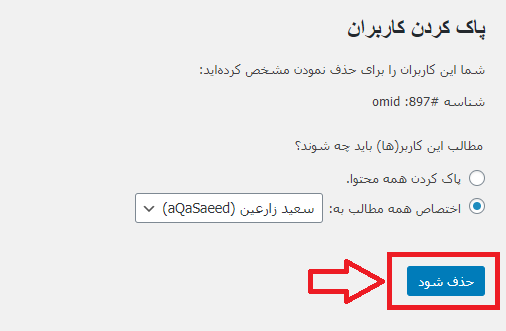
خب شما با موفقیت نام کاربری وردپرس خود را تغییر داده اید. اگر می خواهید می توانید آدرس ایمیل کاربر جدید را تغییر دهید تا از آدرس ایمیل قدیمی مرتبط با نام کاربری قدیمی استفاده کنید.
روش ۲ : تغییر نام کاربری وردپرس با استفاده از افزونه
روش ساده دیگر برای تغییر نام کاربری وردپرس استفاده از افزونه است. اگر شما از آن دسته کاربران هستید که نمی خواهد برای هر چیز کوچکی افزونه نصب کند، پس به شما اطمینان دهیم که پس از تغییر نام کاربری وردپرس، می توانید این افزونه را با خیال راحت حذف کنید.
اولین کاری که باید انجام دهید نصب و فعال سازی افزونه Username Changer است. پس از فعال شدن، به سادگی به بخش کاربران » Username Changer در پیشخوان وبسایت وردپرس خود بروید.
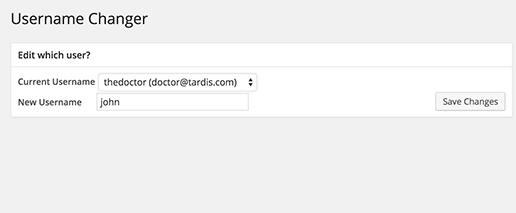
نام کاربری را که می خواهید تغییر دهید انتخاب کنید و سپس نام کاربری جدید را وارد کنید. روی دکمه ذخیره تغییرات کلیک کنید و یوزرنیم مورد نظر تغییر خواهد کرد.
روش ۳ : با استفاده از phpMyAdmin نام کاربری وردپرس خود را تغییر دهید
این روش کمی پیچیده است زیرا نیاز به ایجاد تغییرات مستقیم در پایگاه داده وردپرس شما دارد. ما معمولاً به کاربران توصیه نمی کنیم که مستقیماً در پایگاه داده وردپرس خود تغییراتی ایجاد کنند. با این حال، در برخی موارد ممکن است انتخاب دیگری نداشته باشید. به عنوان مثال، اگر نام کاربری و آدرس ایمیل وردپرس خود را فراموش کرده باشید، دیگر نمی توانید به داشبورد مدیریت برای تغییر نام کاربری دسترسی پیدا کنید.
با استفاده از این روش می توانید نام کاربری خود را پیدا کنید و همچنین می توانید آن را تغییر دهید.
اولین کاری که باید انجام دهید ورود به کنترل پنل cPanel خود است. به بخش databases بروید و بر روی phpMyAdmin کلیک کنید.
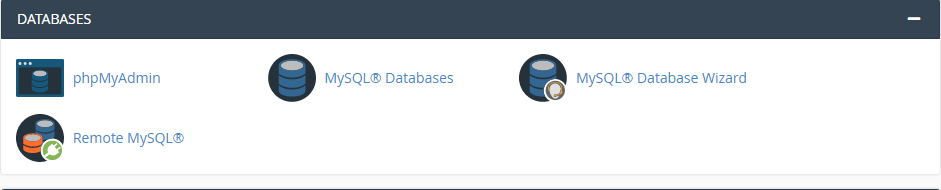
سپس باید پایگاه داده و دیتابیسی را انتخاب کنید که سایت شما در آن میزبانی شده است.
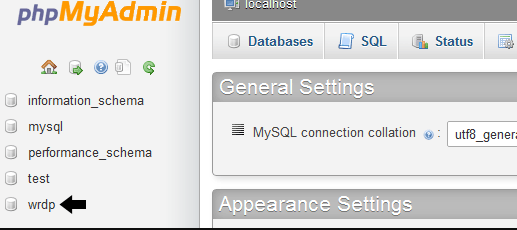
جداول پایگاه داده وردپرس خود را مشاهده خواهید کرد. به طور پیش فرض، جداول پایگاه داده وردپرس از wp_ به عنوان پیشوند قبل از نام هر جدول استفاده می کنند ولی این احتمال وجود دارد که شما از پیشوند دیگری استفاده کرده باشید.
روی جدول wp_users در سمت چپ کلیک کنید. سپس روی نام کاربری که می خواهید ویرایش کنید، روی edit کلیک کنید.
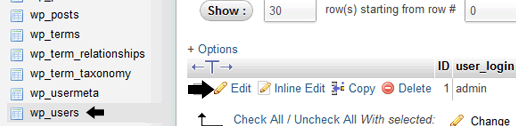
مقدار user_login را به هر آنچه می خواهید تغییر دهید. به عنوان مثال می توانید “admin” را به “saeed” تغییر دهید.

بر روی گزینه ی Go کلیک کنید تا تغییرات ثبت و اعمال شوند، به این صورت شما توانستید یوزرنیم یا نام کاربری وردپرس خود را تغییر دهید.










